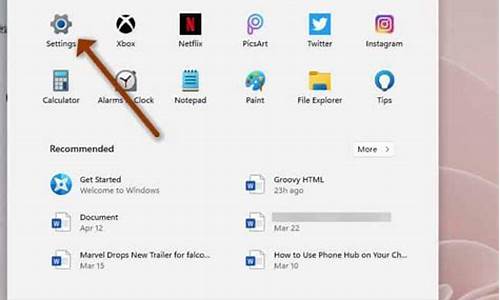台式电脑如何安装硬盘_台式电脑系统硬盘怎么安装
1.台式机怎么加硬盘(详细步骤)

1、在安装固态硬盘之前,先把与固态硬盘一起配送的所有东西都拿出来;比较重要的就是固态硬盘主体、固态硬盘安装支架和螺丝、还有数据线这三个。
2、因为这次是要在台式电脑上加装固态硬盘,所以需要用到一起配送的那个支架,先把固态硬盘的孔位与支架里面的卡钉比对好位置,否则易造成支架与SSD硬盘安装不到位。
3、固态硬盘与支架比对好位置,方向一致后,就可以先把固态硬盘的一侧装进支架里面,让支架上的卡钉嵌进固态硬盘上侧面的孔位即可。
4、然后,再把固态硬盘的另一侧也装到支架里面,在装另一侧的时候,需要把支架稍稍掰弯一点,才可把固态硬盘嵌进去;
5、接着再把数据线拿出来,把数据线插上固态硬盘上面那个较窄的接头上,插的时候,要留意数据线上的那个小缺口与固态硬盘上的凸条相吻合,这样才可插上去。
6、然后就可以把固态硬盘在台式机箱里面,找好一个硬盘位置,嵌进去,再在机箱硬盘位的两面,都一一拧上螺丝固定起来,如下图。
7、把固态硬盘固定在机箱上后,就再把数据线和电源线插上去,电源线是下图中箭头2所指的那个,数据线的另一头插上主板上的SATA接口,最好是那个原生的sata3.0接口,这样就完成了。
台式机怎么加硬盘(详细步骤)
1、如果这个硬盘是全新的,换到另一台主机上,这时必须要重装系统的,需要用U盘安装系统
2、如果硬盘已经有系统,而且系统能够正常使用,换到另一台主机之后:
①、如果另一台主机可以正常开机,此时无需重装系统,只需重新安装硬件驱动;
②、如果不能正常开机,比如黑屏蓝屏或者提示缺少什么文件,此时需要用U盘重装系统,因为当前系统驱动跟另一台电脑驱动不兼容,只能重装系统。
如何使用u盘重装系统呢?具体的教程可以参考以下方法步骤:
一、准备工具
1、一个U盘(尽量8G以上)
2、一台正常能上网的电脑
3、下载小白一键重装系统工具
二、安装思路
1、找一台能正常使用的电脑和一个U盘,通过下载小白工具,然后制作一个U盘启动工具
2、把制作好的U盘工具,插到无法开机的笔记本上,按启动热键进入U盘PE系统安装系统即可.
具体步骤如下:
1、打开小白一键重装系统软件,退出杀毒软件,等待软件检测本地环境完成后进入主界面,然后将U盘插入电脑,点击制作系统,开始制作u盘启动盘。
2、然后选择需要安装的系统,点击开始制作
3、之后就等待U盘启动盘的制作就可以啦,制作完成后点击快捷键,查看需要重装系统的启动热键,然后拔出U盘。
4、U盘插入重装系统的电脑上,按下电源键,然后立即不停地敲击启动热键,出现的界面中选择USB选项即可。启动热键一般是f12,f2,del那些。
5、出现小白系统选择界面,选择01PE进入。
6、选择下载好的系统,点击安装,选择。安装到c盘。
7、等待安装完成后,拔出U盘,重启电脑,等待一段时间,系统就安装完成啦。
在重装系统中,如果遇到什么问题,还可以进「小白系统官网」的技术客服群,可以找技术客服远程协助你安装系统。
1.首先要明确材料,除了硬盘本身外,还要有一个数据传输带,就是下图的红线。
2.我们拆开机箱,注意装硬盘需要主机两侧都拆开,装硬盘的位置在下图红框处。
3.接下来当然是要把硬盘卡在硬盘槽内,如下红框所示位置即可,一般机箱都会留3-4个硬盘位置,我们用其中一个即可。
4.现在固定硬盘,也就是装螺丝,在哪装呢?我们看机箱内部,下图红框处有3个螺丝位置,就在这里上螺丝。
5.在机箱的电源上找到下图的插头,插在硬盘对应的电源卡槽上。
6.接下来是插数据传送带,先插硬盘的卡槽上(一般都在电源卡槽边上)。
7.接下来是连接主板的SATA卡槽,一般咱们连白色的SATA3.0,这个比黑色的SATA2.0理论上会快不少。
8.接好以后咱们盖上机盖,注意背线别串了,绕在一块影响各线路的使用寿命,最后还有一步,那就是给硬盘重新分区以增加新的容量(这一步不做,是看不到新硬盘容量的)。
扩展资料:
基于闪存的固态硬盘是固态硬盘的主要类别,其内部构造十分简单,固态硬盘内主体其实就是一块PCB板,而这块PCB板上最基本的配件就是控制芯片,缓存芯片(部分低端硬盘无缓存芯片)和用于存储数据的闪存芯片。
市面上比较常见的固态硬盘有LSISandForce、Indilinx、JMicron、Marvell、Phison、Goldendisk、Samsung以及Intel等多种主控芯片。
主控芯片是固态硬盘的大脑,其作用一是合理调配数据在各个闪存芯片上的负荷,二则是承担了整个数据中转,连接闪存芯片和外部SATA接口。
不同的主控之间能力相差非常大,在数据处理能力、算法,对闪存芯片的读取写入控制上会有非常大的不同,直接会导致固态硬盘产品在性能上差距高达数十倍。
声明:本站所有文章资源内容,如无特殊说明或标注,均为采集网络资源。如若本站内容侵犯了原著者的合法权益,可联系本站删除。